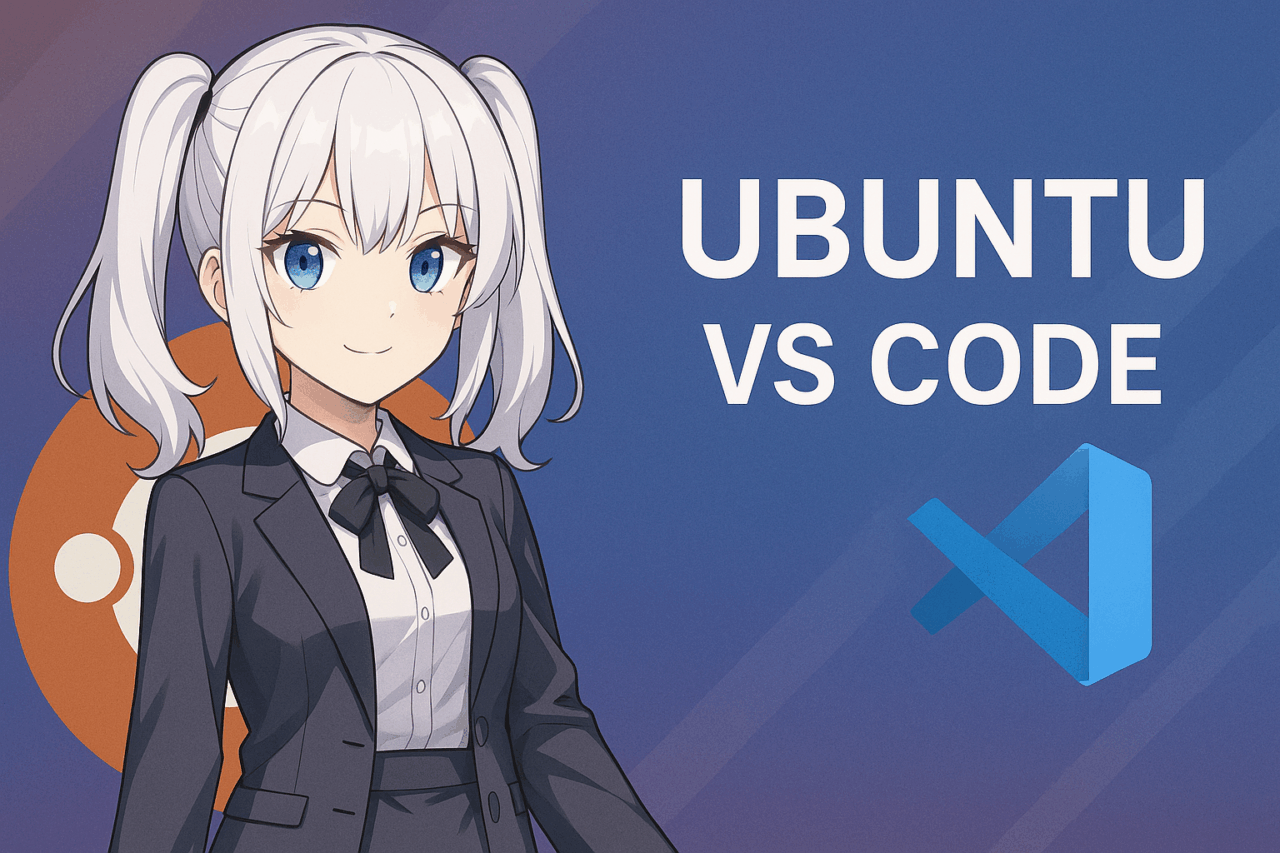- 1 1. Wstęp: Dlaczego używać VS Code na Ubuntu?
- 2 2. Porównanie metod instalacji: Snap / apt (Repozytorium Microsoft) / Oficjalny DEB
- 3 3. Metoda A: Instalacja za pomocą Oficjalnego DEB → Integracja z apt (Zalecana)
- 4 4. Metoda B: Instalacja za pomocą Snap (GUI / CLI)
- 5 5. Początkowa konfiguracja: Język japoński, czcionki i dostosowania wyświetlania
- 6 6. Niezbędne rozszerzenia i podstawowe ustawienia (Konfiguracja w pierwszych 10 minutach)
- 7 7. Szybka konfiguracja środowiska specyficznego dla języka
- 8 8. Rozwój zdalny: Remote SSH / Dev Containers / Codespaces
- 9 9. Częste problemy i rozwiązania
- 10 10. Polityka bezpieczeństwa i aktualizacji
- 11 11. Podsumowanie: Szybkie stworzenie gotowego środowiska Ubuntu × VS Code
- 12 FAQ (Najczęściej zadawane pytania)
1. Wstęp: Dlaczego używać VS Code na Ubuntu?
Visual Studio Code (w dalszej części, VS Code) to lekki, ale wysoce funkcjonalny edytor kodu źródłowego. Opracowany przez Microsoft, łączy elementy open-source z wyjątkową rozszerzalnością, co czyni go ulubionym wśród programistów na całym świecie. Oprócz Windows i macOS, jedną z jego największych zalet jest stabilna wydajność na systemach operacyjnych opartych na Linuksie.
Wśród nich Ubuntu jest jedną z najbardziej rozpowszechnionych dystrybucji Linuksa na świecie. Oferuje oficjalne wydania z Długoterminowym Wsparciem (LTS), zapewniając wysoką stabilność i bezpieczeństwo. Jest darmowy w użyciu, posiada ogromne repozytorium pakietów i jest wspierany przez aktywną społeczność, co czyni go popularnym od projektów osobistych po użycie w przedsiębiorstwach.
Główne korzyści z używania VS Code na Ubuntu to:
- Lekka i szybka wydajność : Działa płynnie nawet na maszynach o niskich parametrach lub w środowiskach chmurowych.
- Bogate rozszerzenia : Łatwo dodać wsparcie dla konkretnych języków, integrację z Git, funkcje rozwoju zdalnego i więcej.
- Spójność międzyplatformowa : Rozwijaj z tym samym wyglądem i odczuciem na różnych systemach operacyjnych.
- Oficjalne wsparcie : Microsoft dostarcza oficjalne pakiety dla Ubuntu z łatwymi aktualizacjami.
W tym przewodniku omówimy wszystko, od instalacji VS Code na Ubuntu, włączenia wsparcia dla języka japońskiego, konfiguracji środowiska deweloperskiego, po używanie rozwoju zdalnego i kontenerów — krok po kroku. Czy jesteś nowy w Ubuntu, czy przechodzisz z innego edytora, ten artykuł pomoże Ci skonfigurować kompletne środowisko VS Code w najkrótszym możliwym czasie.
2. Porównanie metod instalacji: Snap / apt (Repozytorium Microsoft) / Oficjalny DEB
Podczas instalacji VS Code na Ubuntu masz do wyboru trzy główne metody. Porównamy ich cechy, zalety i wady, abyś mógł wybrać tę, która najlepiej odpowiada Twoim potrzebom.
2-1. Snap (Centrum Oprogramowania lub CLI)
Cechy
- Dystrybuowany w formacie „Snap”, szeroko używanym jako standardowa metoda zarządzania pakietami w Ubuntu.
- Dostępny do instalacji jednym kliknięciem za pośrednictwem Centrum Oprogramowania Ubuntu.
- Z terminala uruchom
sudo snap install --classic code, aby zainstalować.
Zalety
- Łatwy do pobrania za pośrednictwem interfejsu graficznego — idealny dla początkujących.
- Automatyczne aktualizacje zapewniają bezpieczeństwo i szybki dostęp do nowych funkcji.
Wady
- Ze względu na architekturę sandbox, niektórzy użytkownicy zgłaszają problemy z wprowadzaniem IME lub kompatybilnością motywów.
- Może mieć nieco wolniejszy czas uruchamiania lub reakcji.
2-2. apt (za pośrednictwem oficjalnego repozytorium Microsoft)
Cechy
- Używa repozytorium APT dostarczonego przez Microsoft do zarządzania VS Code.
- Wymaga zarejestrowania repozytorium za pomocą pliku
.debpodczas pierwszej instalacji, po czym aktualizacje są obsługiwane zwykłym poleceniemsudo apt update && sudo apt install code.
Zalety
- Integruje się ze standardowym zarządzaniem APT dla płynnych aktualizacji.
- Wysoka kompatybilność z wprowadzaniem japońskim i innymi kluczowymi funkcjami.
- Jasna i prosta kontrola aktualizacji.
Wady
- Wymaga dodatkowych kroków dla początkowej konfiguracji repozytorium.
- Może wydawać się nieco mniej przystępny dla użytkowników przyzwyczajonych tylko do instalacji GUI.
Learn how to install Microsoft products on Linux using the p…
Ubuntuでのパッケージ・マネジャーと言えば”apt”だが、そのレポジトリでVSCodeは提供されていない。Ubunt…
2-3. Instalacja samodzielna za pośrednictwem oficjalnego pliku DEB
Cechy
- Pobierz pakiet
.debbezpośrednio ze oficjalnej strony Microsoft. - Zainstaluj za pomocą
sudo apt install ./code_*.deb, co automatycznie rozwiązuje zależności.
Zalety
- Można łatwo zainstalować w środowiskach offline lub z ograniczoną siecią.
- Dobra dla jednorazowych konfiguracji bez dodawania repozytorium.
Wady
- Aby otrzymywać aktualizacje automatycznie, będziesz musiał ręcznie skonfigurować repozytorium później.
- Wymaga więcej ręcznej konserwacji niż instalacje Snap lub oparte na repozytorium.
2-4. Którą wybrać?
- Łatwość użycia / preferencja GUI → Snap (za pośrednictwem Centrum Oprogramowania Ubuntu)
- Stabilność / wprowadzanie japońskie i rozszerzalność → apt (oficjalne repozytorium)
- Szybka instalacja tylko / minimalna konfiguracja → Oficjalny DEB (samodzielny)
Dla długoterminowego codziennego rozwoju, apt (oficjalne repozytorium Microsoftu) oferuje najlepszą równowagę z prostym zarządzaniem aktualizacjami. Dla szybkich prób lub testów w świeżym środowisku, Snap jest wygodny. Dla środowisk offline lub ograniczonych, Oficjalny DEB jest idealny.
3. Metoda A: Instalacja za pomocą Oficjalnego DEB → Integracja z apt (Zalecana)
Tutaj użyjemy instalacji pliku .deb zalecanej przez Microsoft, jednocześnie rejestrując repozytorium APT, aby VS Code był automatycznie aktualizowany. Ta metoda jest wysoce kompatybilna z wprowadzaniem japońskiego i unika problemów związanych z IME, które czasem zgłaszane są w wersji Snap.
3-1. Pobierz plik DEB ze strony oficjalnej
- W przeglądarce przejdź na oficjalną stronę pobierania Visual Studio Code.
- Kliknij przycisk „.deb” (dla Debian/Ubuntu), aby pobrać plik.
3-2. Instalacja z terminala
Jeśli pobrany plik znajduje się w ~/Downloads, uruchom:
cd ~/Downloads
sudo apt install ./code_*.deb
- Przekazanie pliku
.debbezpośrednio doapt installautomatycznie rozwiązuje zależności. - Ten proces zarejestruje również repozytorium APT Microsoftu.
3-3. Weryfikacja instalacji
Sprawdź wersję za pomocą:
code --version
Lub wyszukaj „Visual Studio Code” w menu aplikacji i uruchom go.
3-4. Jak aktualizować
Ponieważ repozytorium APT jest zarejestrowane, VS Code będzie aktualizowany wraz z regularnymi aktualizacjami systemu:
sudo apt update
sudo apt upgrade
3-5. Odinstalowywanie (Informacja)
Aby usunąć VS Code:
sudo apt remove code
sudo apt autoremove
Dzięki temu ustawieniu możesz bez wysiłku utrzymywać VS Code na bieżąco po początkowej konfiguracji.
4. Metoda B: Instalacja za pomocą Snap (GUI / CLI)
Snap to standardowy format pakietów Ubuntu, umożliwiający szybką instalację z Centrum Oprogramowania (GUI) lub z linii poleceń. Jest szczególnie wygodny dla początkujących lub tych, którzy chcą instalacji bez konfiguracji.
4-1. Instalacja za pomocą Centrum Oprogramowania (GUI)
- Otwórz aplikację Ubuntu Software z menu „Applications”.
- Wpisz „Visual Studio Code” lub „code” w pasku wyszukiwania.
- Wybierz „Visual Studio Code” z wyników i kliknij „Install”.
- Wprowadź hasło, aby ukończyć instalację.
4-2. Instalacja z linii poleceń (CLI)
Otwórz terminal i uruchom:
sudo snap install --classic code
- Flaga
--classicnadaje pakietowi Snap normalny dostęp do systemu plików. - Pobieranie i instalacja ukończą się w kilka minut.
4-3. Weryfikacja instalacji
code --version
Lub uruchom „Visual Studio Code” z menu aplikacji.
4-4. Aktualizowanie i usuwanie
- Pakiety Snap aktualizują się automatycznie; ręczne aktualizacje zazwyczaj nie są potrzebne.
- Aby usunąć VS Code:
sudo snap remove code
4-5. Uwagi dotyczące wersji Snap
- Wprowadzanie japońskiego: W niektórych środowiskach wersja Snap może mieć problemy z IME. Przełączenie na metodę DEB → apt często to rozwiązuje.
- Szybkość uruchamiania: Ze względu na sandboxing Snap, pierwsze uruchomienie może być nieco wolniejsze.
5. Początkowa konfiguracja: Język japoński, czcionki i dostosowania wyświetlania
Po zainstalowaniu VS Code na Ubuntu warto skonfigurować wsparcie dla języka japońskiego i wygodne środowisko wyświetlania. Wczesne wykonanie tego ułatwia rozwój.
5-1. Włącz japoński (Zainstaluj pakiet języków japońskich)
- Otwórz VS Code i kliknij ikonę Rozszerzeń po lewej stronie (ikona czterech kwadratów).
- Wpisz Japanese Language Pack w pasku wyszukiwania.
- Zainstaluj rozszerzenie „Japanese Language Pack for Visual Studio Code”.
- Gdy pojawi się monit w prawym dolnym rogu, kliknij [Change Language].
- Uruchom ponownie VS Code, aby zastosować interfejs japoński.
Ręczna zmiana: Naciśnij Ctrl+Shift+P (lub F1), wpisz Configure Display Language i wybierz ja.
5-2. Ustawienia czcionek
Do programowania zalecana jest wyraźna czcionka monospace, która rozróżnia znaki pełnej i pół szerokości.
- Przejdź do [File] → [Preferences] → [Settings] .
- Wyszukaj „font family.”
- Ustaw preferowaną czcionkę (np.
Cascadia Code,Fira Code,Noto Sans Mono CJK JP).
Używanie czcionek obsługujących ligatury ułatwia wizualne odczytywanie symboli takich jak => lub ===.
5-3. Dostosowania wyświetlania (Motyw i Ikony)
- Zmień motyw : Naciśnij
Ctrl+K, a następnieCtrl+T, aby otworzyć selektor motywów i wybrać preferowany schemat kolorów. - Zmień motyw ikon : Naciśnij
Ctrl+Shift+P, wpiszFile Icon Themei wybierz zestaw ikon, aby ułatwić identyfikację typów plików.
5-4. Zalecane dodatkowe ustawienia
- Pokaż numery linii : Ustaw
editor.lineNumbersnaon. - Formatuj przy zapisywaniu : Włącz
editor.formatOnSave. - Auto-zapis : Ustaw
files.autoSavenaafterDelay.
Z tymi podstawami twoje miejsce pracy jest gotowe. W następnej sekcji przyjrzymy się niezbędnym rozszerzeniom i przykładom konfiguracji, aby zwiększyć produktywność.
6. Niezbędne rozszerzenia i podstawowe ustawienia (Konfiguracja w pierwszych 10 minutach)
Jedną z największych zalet VS Code jest to, jak łatwo można go dostosować za pomocą rozszerzeń. Oto niezbędne rozszerzenia i podstawowe ustawienia, które powinieneś skonfigurować zaraz po instalacji, aby znacznie poprawić efektywność rozwoju w Ubuntu.
6-1. Niezbędne rozszerzenia
- Japanese Language Pack for Visual Studio Code
- Wymagane do wyświetlania interfejsu użytkownika po japońsku. Omówione w poprzedniej sekcji.
- Python
- Niezbędne do rozwoju w Pythonie. Dodaje linting, IntelliSense, debugowanie i więcej.
- Połącz z rozszerzeniem
Jupyter, aby pracować z notatnikami.
- C/C++
- Zapewnia IntelliSense, debugowanie i podświetlanie składni dla C i C++.
- Używaj wraz z pakietem
build-essentialdla pełnej funkcjonalności.
- GitLens
- Wizualizuje historię Git i zmiany — niezwykle przydatne do rozwoju zespołowego.
- Remote Development Pack
- Umożliwia rozwój przez SSH, w kontenerach Docker lub w WSL.
- Prettier – Code Formatter
- Automatycznie formatuje kod. Obsługuje JavaScript, TypeScript, HTML, CSS i więcej.
6-2. Kluczowe ustawienia do skonfigurowania najpierw
- Formatuj przy zapisywaniu
"editor.formatOnSave": true
→ Automatycznie formatuje kod podczas zapisywania, zapewniając spójny styl.
- Szerokość tabulatora i wcięcia
"editor.tabSize": 4, "editor.insertSpaces": true
→ Dopasuj do standardów kodowania zespołu.
- Wstaw końcową nową linię
"files.insertFinalNewline": true
- Pokaż numery linii
"editor.lineNumbers": "on"
- Usuń końcowe białe znaki
"files.trimTrailingWhitespace": true
6-3. Włącz synchronizację ustawień
Zaloguj się na konto Microsoft lub GitHub i włącz Settings Sync. To utrzymuje twoje ustawienia i rozszerzenia w synchronizacji na wielu urządzeniach lub po ponownej instalacji.
W tym momencie będziesz miał wszystkie niezbędne funkcje gotowe do rozwoju.
7. Szybka konfiguracja środowiska specyficznego dla języka
Oto jak szybko skonfigurować środowiska dla dwóch najbardziej poszukiwanych języków na Ubuntu — Python i C/C++. Z tymi konfiguracjami możesz zacząć rozwijać od razu.
7-1. Konfiguracja środowiska Python
- Zainstaluj Python i narzędzia do środowisk wirtualnych
sudo apt update sudo apt install python3 python3-venv python3-pip
python3-venvpozwala izolować zależności na projekt.pipto menedżer pakietów Python.
- Zainstaluj rozszerzenia VS Code
- Zainstaluj oficjalne rozszerzenie „Python”.
- Dodaj rozszerzenie „Jupyter”, jeśli chcesz rozwój w stylu notatnika.
- Utwórz i aktywuj środowisko wirtualne
python3 -m venv .venv source .venv/bin/activate
VS Code automatycznie wykrywa środowisko, gdy rozszerzenie Python jest aktywne.
- Skonfiguruj linting/formatowanie (Przykład: ruff + black)
pip install ruff black
Skonfiguruj VS Code, aby uruchamiał black do formatowania i ruff do lintingu przy zapisywaniu.
7-2. Konfiguracja środowiska C/C++
- Zainstaluj kompilator i wymagane pakiety
sudo apt update sudo apt install build-essential gdb
- Zawiera
gcc,g++oraz debuggergdb.
- Instaluj rozszerzenia VS Code
- Zainstaluj oficjalne rozszerzenie „C/C++”.
- Opcjonalnie zainstaluj „CMake Tools”.
- Ustaw zadania budowania
- Otwórz Paletę poleceń (
Ctrl+Shift+P) → „Tasks: Configure Default Build Task” → wybierzg++ build active file. - Naciśnij
Ctrl+Shift+B, aby zbudować bieżący plik.
- Dodaj konfiguracje debugowania
- Naciśnij
F5→ Wybierz „C++ (GDB/LLDB).” - VS Code tworzy
.vscode/launch.jsondo debugowania z punktami przerwania, obserwacją zmiennych itp.
7-3. Testuj konfigurację
Przykład Python:
print("Hello, Python on Ubuntu!")
Przykład C++:
#include <iostream>
using namespace std;
int main() {
cout << "Hello, C++ on Ubuntu!" << endl;
return 0;
}
Zbuduj kod C++ za pomocą Ctrl+Shift+B i uruchom plik wyjściowy.
8. Rozwój zdalny: Remote SSH / Dev Containers / Codespaces
VS Code obsługuje nie tylko rozwój lokalny, ale także zdalne serwery i środowiska oparte na kontenerach, co daje elastyczność i powtarzalność.
8-1. Remote SSH
Przegląd
Pracuj bezpośrednio na zdalnych serwerach za pośrednictwem lokalnego VS Code. Uruchamia serwer VS Code na zdalnej maszynie, umożliwiając edycję i uruchamianie kodu, jakby był lokalny.
Kroki
- Zainstaluj rozszerzenie Remote Development Pack (zawiera „Remote – SSH”).
- Dodaj informacje o hoście do
~/.ssh/config:Host myserver HostName 192.168.0.50 User ubuntu IdentityFile ~/.ssh/id_rsa
- Naciśnij
Ctrl+Shift+P→ „Remote-SSH: Connect to Host” → wybierzmyserver.
Zalety:
- Edytuj, uruchamiaj i debuguj bez ręcznego logowania do serwera.
- Utrzymuj lokalną maszynę czystą podczas rozwoju w środowisku serwera.
8-2. Dev Containers
Przegląd
Używaj kontenerów Docker jako pełnowartościowych środowisk deweloperskich. Ustawienia są przechowywane w folderze .devcontainer, więc każdy może odtworzyć to samo ustawienie.
Kroki
- Zainstaluj Docker i Docker Compose na Ubuntu.
- Zainstaluj rozszerzenie „Dev Containers” w VS Code.
- Utwórz
.devcontainer/devcontainer.jsonw głównym katalogu projektu, na przykład:{ "name": "Python Dev", "image": "python:3.11", "features": {}, "settings": { "terminal.integrated.shell.linux": "/bin/bash" } }
- Naciśnij
Ctrl+Shift+P→ „Dev Containers: Reopen in Container.”
8-3. GitHub Codespaces
Przegląd
Uruchamiaj VS Code w chmurze za pośrednictwem GitHub, dostępny z przeglądarki — bez potrzeby lokalnego ustawienia.
Kroki
- Przejdź do repozytorium GitHub → „Code” → „Codespaces” → „New codespace.”
- W ciągu sekund środowisko deweloperskie uruchamia się w przeglądarce.
- Możesz także połączyć się z lokalnego VS Code, jeśli potrzeba.
Zalety:
- Rozwijaj z urządzeń o niskich specyfikacjach lub nawet mobilnych.
- Dostęp do tego samego środowiska wszędzie z połączeniem internetowym.
9. Częste problemy i rozwiązania
Podczas używania VS Code na Ubuntu mogą wystąpić pewne problemy w zależności od środowiska lub metody instalacji. Poniżej najczęstsze problemy i jak je rozwiązać.
9-1. Nie można wpisać po japońsku / Niestabilna konwersja IME
Przyczyna
- W wersji Snap mogą wystąpić problemy z kompatybilnością IME (Japanese Input Method).
- Niektóre metody wprowadzania mogą nie działać poprawnie w środowisku sandbox.
Rozwiązanie
- Odinstaluj wersję Snap i reinstaluj za pomocą metody Oficjalny DEB (powiązany z APT).
- Przekonfiguruj
fcitxlubibus, jeśli potrzeba.
9-2. Wolne uruchamianie / Opóźnienia w wydajności
Przyczyna
- Inicjalizacja sandbox Snap lub ciężkie ładowanie rozszerzeń.
- Zbyt wiele niepotrzebnych rozszerzeń włączonych.
Rozwiązanie
- Uruchom z wyłączonymi rozszerzeniami za pomocą
code --disable-extensions, aby zidentyfikować problematyczne. - Przełącz z wersji Snap na wersję DEB, jeśli potrzeba.
9-3. Niektóre rozszerzenia nie działają
Przyczyna
- Brakujące zależności bibliotek w Ubuntu.
- Problemy z uprawnieniami w środowiskach kontenerów lub zdalnych.
Rozwiązanie
- Zainstaluj wymagane pakiety za pomocą
sudo apt install. - Sprawdź uprawnienia do wszystkich ścieżek używanych przez rozszerzenie.
9-4. Problemy z wyświetlaniem/wejściem na Wayland
Przyczyna
- VS Code często działa przez XWayland, a natywne wsparcie Wayland nie jest jeszcze w pełni ukończone.
Rozwiązanie
- Przełącz swoją sesję logowania na Xorg .
- Lub uruchom VS Code z:
code --ozone-platform=x11
9-5. Całkowite odinstalowanie
Rozwiązanie
- Wersja DEB:
sudo apt remove code sudo apt autoremove rm -rf ~/.config/Code
- Wersja Snap:
sudo snap remove code rm -rf ~/.config/Code
10. Polityka bezpieczeństwa i aktualizacji
Jeśli planujesz długoterminowe używanie VS Code na Ubuntu, bezpieczeństwo i aktualność są niezbędne. Oto jak każda metoda instalacji obsługuje aktualizacje i co należy mieć na uwadze pod kątem bezpieczeństwa.
10-1. Zachowanie aktualizacji w zależności od metody instalacji
- APT (oficjalne repozytorium)
- Aktualizacje są stosowane przy użyciu
sudo apt update && sudo apt upgraderazem z systemem. - Zawiera zarówno poprawki bezpieczeństwa, jak i nowe funkcje — zapewnia równowagę między stabilnością a nowościami.
- Wersja Snap
- Snapd automatycznie aktualizuje pakiet; zazwyczaj nie wymaga to działania użytkownika.
- Aktualizacje mogą nie być stosowane natychmiast ze względu na harmonogram Snapd.
- Samodzielny DEB (bez repozytorium)
- Brak automatycznych aktualizacji — pobieraj ręcznie ze strony oficjalnej w razie potrzeby.
10-2. Środki ostrożnościstwa
- Zawsze używaj zaufanych źródeł: pobieraj wyłącznie ze strony oficjalnej lub z oficjalnego repozytorium Microsoft.
- Unikaj nieoficjalnych PPA lub pakietów firm trzecich, aby zapobiec manipulacjom lub ryzyku złośliwego oprogramowania.
- Sprawdzaj rozszerzenia: zweryfikuj wydawcę i recenzje; unikaj przestarzałych lub nieutrzymywanych.
- Zarządzanie uprawnieniami: przy używaniu Remote SSH lub Dev Containers zabezpiecz klucze SSH i unikaj niepotrzebnych uprawnień roota w Dockerze.
10-3. Sugerowana częstotliwość aktualizacji
- Do stabilnego użytku produkcyjnego: stosuj się do cykli aktualizacji Ubuntu LTS; aktualizuj co kilka tygodni.
- Aby mieć najnowsze funkcje: sprawdzaj aktualizacje co tydzień.
- Wersja Snap: pozwól jej na automatyczną aktualizację, ale w razie potrzeby możesz cofnąć (
sudo snap revert code).
11. Podsumowanie: Szybkie stworzenie gotowego środowiska Ubuntu × VS Code
Omówiliśmy metody instalacji, wstępne ustawienia, środowiska językowe, rozwój zdalny, rozwiązywanie problemów i bezpieczeństwo VS Code na Ubuntu. Oto najszybsza ścieżka do w pełni funkcjonalnego środowiska programistycznego:
11-1. Szybkie kroki konfiguracji
- Instalacja
- Dla stabilności i łatwych aktualizacji wybierz Official DEB → APT.
- Do szybkich testów Snap jest w porządku (zwróć uwagę na problemy z japońskim wprowadzaniem).
- Ustawienia początkowe
- Zainstaluj Japanese Language Pack.
- Dostosuj czcionki i motywy.
- Włącz formatowanie przy zapisie, numery linii itp.
- Zainstaluj niezbędne rozszerzenia
- Python, C/C++, GitLens, Remote Development Pack, Prettier, itp.
- Włącz synchronizację ustawień.
- Skonfiguruj środowiska językowe
- Python: zainstaluj
python3-venv, skonfiguruj narzędzia lint/format. - C/C++: zainstaluj
build-essential, skonfiguruj budowanie/debugowanie.
- Skonfiguruj rozwój zdalny
- Remote SSH, Dev Containers lub Codespaces.
- Utrzymuj bezpieczeństwo i aktualizacje
- Używaj oficjalnych źródeł, sprawdzaj rozszerzenia, regularnie aktualizuj.
11-2. Jak korzystać z tego przewodnika
- Jeśli jesteś nowy w Ubuntu, postępuj zgodnie z krokami w kolejności, aby uzyskać gotowe środowisko deweloperskie w mniej niż godzinę.
- Jeśli migrujesz z innego edytora, skorzystaj z rozszerzeń VS Code i rozwoju zdalnego dla większej wydajności.
- W razie szybkiego rozwiązywania problemów, sprawdź Rozdział 9.
FAQ (Najczęściej zadawane pytania)
P1. Snap czy APT — co wybrać?
Odp.: Dla długoterminowej stabilności wybierz APT (przez oficjalny DEB). Aktualizuje się razem z systemem, co ułatwia utrzymanie. Snap jest w porządku do szybkich testów, ale może mieć problemy z japońskim wprowadzaniem lub wydajnością.
P2. Jak włączyć język japoński?
Odp.: Zainstaluj „Japanese Language Pack for Visual Studio Code” z sekcji Rozszerzenia, następnie ustaw Configure Display Language na ja i uruchom ponownie VS Code.
Q3. Wprowadzanie japońskiego nie działa — co dalej?
A. Jeśli używasz Snap, problem może wynikać z kompatybilności IME. Przejdź na wersję DEB. Sprawdź także ustawienia ibus lub fcitx.
Q4. Jak rozpocząć rozwój w Pythonie?
A. Zainstaluj Pythona i środowisko wirtualne: sudo apt install python3 python3-venv python3-pip, a następnie dodaj rozszerzenie „Python”. Utwórz wirtualne środowisko i wybierz je w VS Code.
Q5. Nie mogę zbudować kodu C/C++.
A. Zainstaluj build-essential gdb, włącz rozszerzenie „C/C++” i skonfiguruj tasks.json, aby móc budować za pomocą Ctrl+Shift+B.
Q6. Jak korzystać z Remote SSH?
A. Zainstaluj „Remote Development Pack”, dodaj informacje o hoście do ~/.ssh/config, a następnie użyj „Remote-SSH: Connect to Host” z palety poleceń.
Q7. Co to są Dev Containers?
A. Pozwalają uruchomić w pełni odizolowane środowisko programistyczne w Dockerze. Utwórz plik .devcontainer/devcontainer.json, aby je zdefiniować.
Q8. Jak często powinienem aktualizować?
A. Dla stabilności trzymaj się cykli LTS i aktualizuj co kilka tygodni. Jeśli chcesz najnowszych funkcji, aktualizuj co tydzień. Snap aktualizuje się automatycznie; APT wymaga apt upgrade.